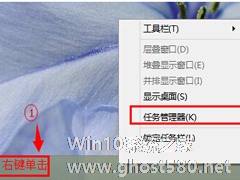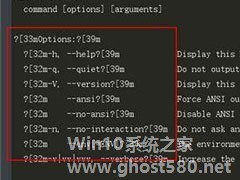-
Win10任务管理器显示不全的解决方法
- 时间:2024-05-19 16:55:04
大家好,今天Win10系统之家小编给大家分享「Win10任务管理器显示不全的解决方法」的知识,如果能碰巧解决你现在面临的问题,记得收藏本站或分享给你的好友们哟~,现在开始吧!
自从Win10系统发布后,很多用户都从Win7系统升级到Win10系统了。不过,有用户升级到Win10系统后,在打开任务管理器后发现任务管理器显示不全。遇到这样的问题怎么解决好?那现在就随小编一起去看看Win10任务管理器显示不全的解决方法。
解决方法如下:
1、右键单击任务栏——打开任务管理器;
2、进入Win10任务管理器后,我们看到如下图的简略模式,界面上看着只有运行中的应用,这与xp/7/8有不同的地方;

3、如果要显示全部的话,点击左下角的“详细信息”;

4、效果是不是就出来了呢?

上述也就是Win10任务管理器显示不全解决方法的内容了。你在使用任务管理器的时候,也有遇到这样的问题的,那也没事,现在只要按照上述的方法步骤去操作就可以了。
以上就是关于「Win10任务管理器显示不全的解决方法」的全部内容,本文讲解到这里啦,希望对大家有所帮助。如果你还想了解更多这方面的信息,记得收藏关注本站~
♂本文*来源Win10系统之家,未经同意不得转载!
相关文章
-
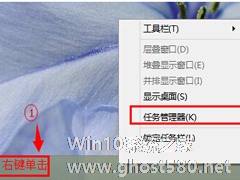
自从Win10系统发布后,很多用户都从Win7系统升级到Win10系统了。不过,有用户升级到Win10系统后,在打开任务管理器后发现任务管理器显示不全。遇到这样的问题怎么解决好?那现在就随小编一起去看看Win10任务管理器显示不全的解决方法。
解决方法如下:
1、右键单击任务栏——打开任务管理器;
2、进入Win10任务管理器后,我们看到如下图的简... -

Win10界面显示不全怎么办?Win10界面显示不全的解决方法
相信有不少用户在使用Win10系统的电脑时经常会遇到各种各样的问题,其中就例如开机之后界面显示的并不完整,这种情况想要解决的话也很简单,那么下面就和小编一起来看看Win10界面显示不全的解决方法吧,有需要的用户可... -

Win10系统的粉丝们,一发现Win10预览版推出就迫不及待安装了。但是有些用户反映安装后发现没有激活,使用官方发布的KEY激活也无效。这是为什么?如何解决?
在Windows10TechnicalPreview中有两个版本,一个是WindowsTechnicalPreview还有一个是WindowsTechinicalPreviewforConsumer,该激活key只... -
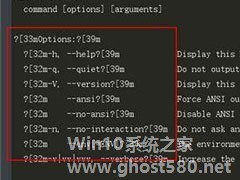
Win10系统下CMD显示乱码怎么办?最近一位Win10用户反馈,在运行CMD中输入命令会出现乱码的情况,这该如何解决呢?下面给大家介绍两种修复方法,希望能够帮助到大家!
具体如下:
方法一:
在命令提示符界面输入指令:CHCP437,然后输入您要执行的指令,查看是否解决乱码的问题。<pstyle="text